O que você procura?
Mensagem: “Não foi encontrada nenhum hardlock local nem de rede. Selecione se deseja tentar novamente a conexão com um hardlock ou utilizar uma Licença Eletrônica.”
As mensagens abaixo são apresentada quando a sua licença não é reconhecida ou não foi inserida corretamente.

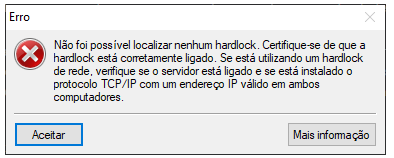
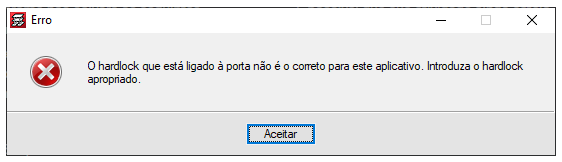
As possíveis causas são:
- O Hardlock não está conectado
- Sua porta USB não está reconhecendo o Hardlock
- Hardlock conectado em um HUB
- Verifica se não há mais um Hardlock da linha ULTRA PRO conectado na porta USB.
- A senha não foi introduzida ou foi introduzida incorretamente. (Principal motivo)
- Não foi instalado o INTRODUÇÃO DE SENHAS.
SOLUÇÃO:
- 1 – Verifique se o Hardlock está conectado.
Verifique se o hardlock está conectado na porta USB corretamente, e se o seu LED/LUZ está aceso.
Verifique se o hardlock conectado aparece em Dispositivos e Impressoras.
O hardlock da linha cype aparece com o nome USB UltraPro
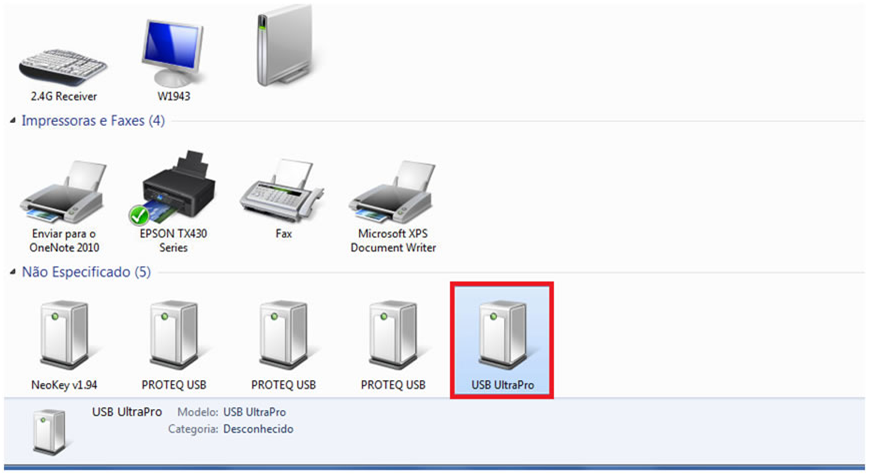
Caso o hardlock não apareça em Dispositivos e Impressoras ou aparece com algum símbolo de um relógio do lado ou de atenção do lado de USB UltraPro, reinstale o driver sentinel (Sentinel Protection).
- 2 – Sua porta USB não está reconhecendo o Hardlock
Troque de porta USB para verificar se ele conectará caso não, teste em outro computador.
Atualize os drivers da Porta USB.
- 3 – Hardlock conectado em um HUB
Caso o seu Hardlock esteja em um HUB, Desconect e Conect direto na porta usb.
- 4 – Verifique se há mais de um Hardlock da linha ULTRA PRO conectado na porta USB
Caso você tenha outros softwares da linha Cype, estes podem estar causando interferência em sua máquina.
Assim como outros softwares que também utilizam do Hardlock ULTRA PRO, ex, AltoQI, etc…
Solução: Desconect todos os outros Hardlocks e Conect o que você gostaria de utilizar PRIMEIRO.
- 5 – A senha não foi introduzida ou foi introduzida incorretamente.
Quando a senha NÃO é inserida corretamente, ou não é introduzida no software, o mesmo não localiza o registro da licença.
Para corrigir esse erro, será necessário digitar a senha.
Siga o procedimento abaixo para Introduzir a senha do software.
Acesse a pasta baixada e realize o seguinte caminho

Clique com o botão direito em cima de: Instalar Introdução de senhas: Selecione Executar como administrador
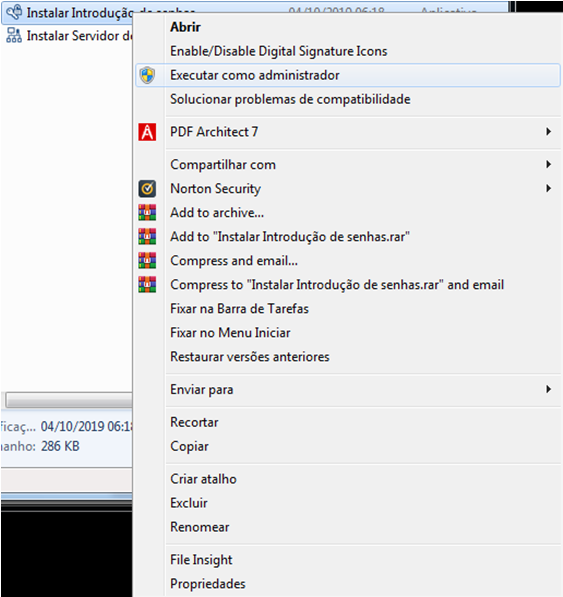
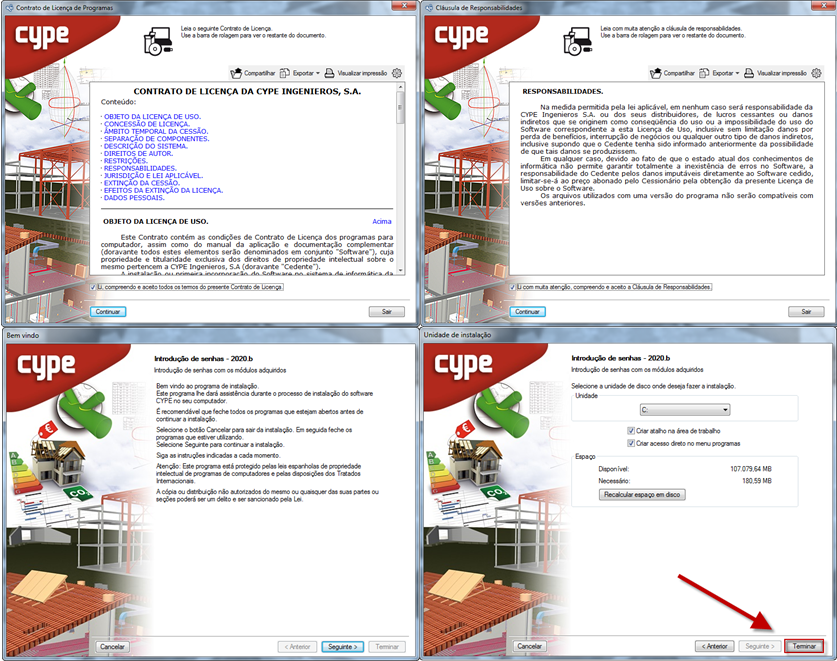
SERÁ CRIADO O ICONE EM SUA ÁREA DE TRABALHO – INTRODUÇÃO DE SENHAS
É POR MEIO DELE QUE SERÁ INTRODUZIDA A SUA SENHA/CHAVE DE ATIVAÇÃO. 
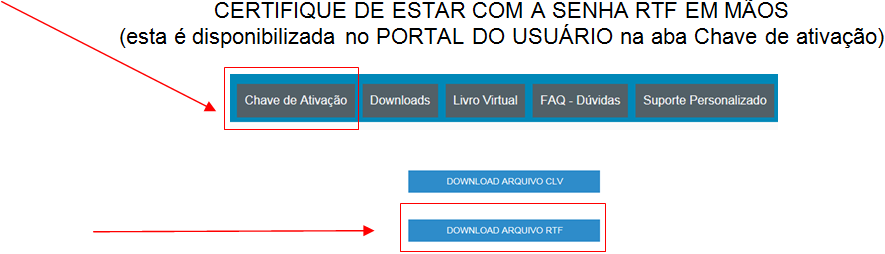
Exemplo de senha RTF:
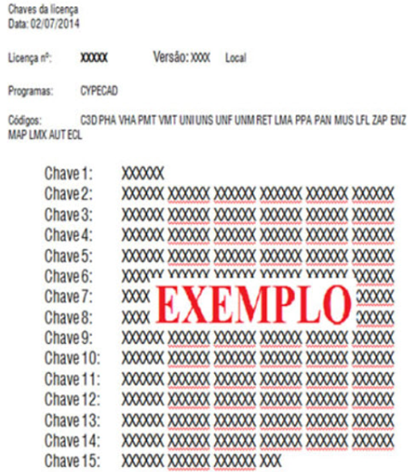
Inserirá a senha RTF NO SOFTWARE INTRODUÇÃO DE SENHAS:
Todos os números terão de ser digitados (não tem com copiar, dar Ctrl+c)
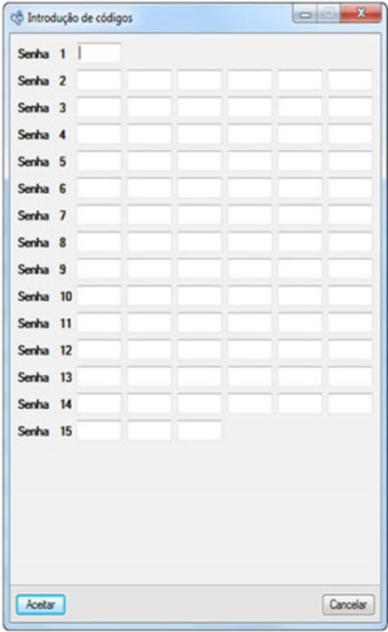
- 6 – Não foi instalado o INTRODUÇÃO DE SENHAS
Devido a isso, não é instalado o driver para reconhecimento do Hardlock (Sentinel Protection)
Siga o Passo 5 onde é demonstrado desde a sua Instalação à a Introdução da Senha.

